如何设置共享文件夹,小编教你如何设置共享文件夹访问权限
- 分类:Win7 教程 回答于: 2018年10月19日 09:55:00
前几天小编收到一个用户的求助信息,询问小编怎么设置共享文件夹访问权限,其实共享文件夹权限的设置方法是很简单的,下面就来看看小编的操作方法吧!希望对您有帮助。
在win10系统没有发布之前,很多朋友使用的是win7系统,但是有些朋友不知道如何设置共享文件夹访问权限,其实操作方法很简单,下面小编就来告诉你win7如何设置共享文件夹访问权限。
如何设置共享文件夹访问权限
1.小编这里以win7为例说明,鼠标右键‘计算机’,选择‘管理’进入。
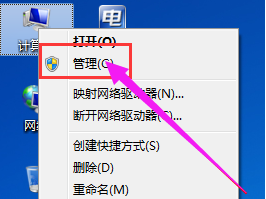
如何设置共享文件夹图-1
2.在计算机管理界面中找到共享文件夹并点击。
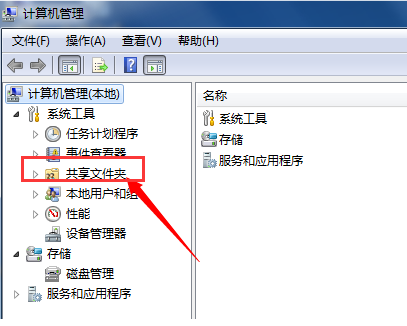
共享图-2
3.接着点击‘共享’选项。
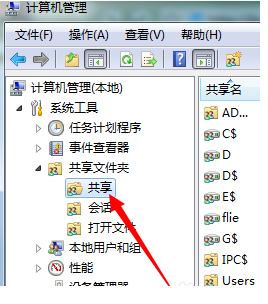
如何设置共享文件夹图-3
3.这时在界面的右侧我们就可以看到所有的共享文件了。找到需要设置的共享文件,鼠标右键选择‘属性’打开。
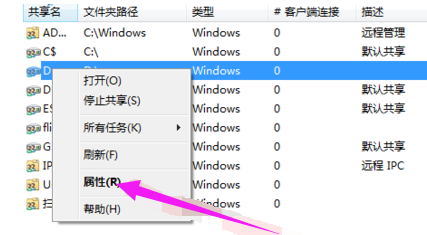
文件夹图-4
3.在出现的界面中切换到共享权限选项,勾选用户权限,点击确认即可。。
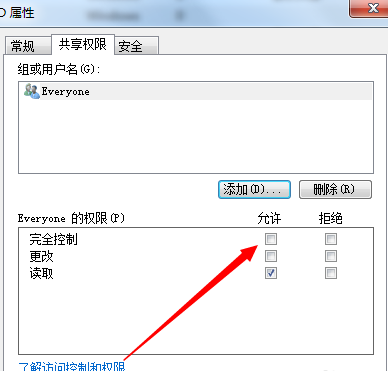
如何设置共享文件夹图-5
现在知道如何设置共享文件夹访问权限了吧,希望对你有帮助。
 有用
26
有用
26


 小白系统
小白系统


 1000
1000 1000
1000 1000
1000 1000
1000 1000
1000 1000
1000 1000
1000 1000
1000 1000
1000 1000
1000猜您喜欢
- 截图软件绿色版,小编教你截图软件..2018/05/15
- 安装win7系统步骤2022/09/10
- 无法启用共享访问,小编教你无法启用共..2018/08/03
- 小白一键重装系统工具装win7系统的教..2021/11/01
- 有哪些win7一键重装系统软件..2023/02/19
- 截图软件哪个好,小编教你电脑截图软件..2018/05/02
相关推荐
- 360一键重装系统win7的步骤详解..2021/07/02
- 任务管理器快捷键,小编教你win7任务管..2018/07/06
- 宽带连接错误651,小编教你宽带连接错..2018/04/09
- 系统之家联想ghost win7旗舰版推荐..2017/07/27
- 最新联想windows764位旗舰版系统制作..2017/06/11
- 笔记本电脑怎么重装系统windows7的教..2022/01/13

















